怎么设置手机应用隐藏功能 安卓手机应用隐藏教程
日期: 来源:泰尔达游戏网
随着手机应用的不断增多,我们的手机屏幕往往会因为各种应用的图标而显得杂乱无章,为了更好地管理和保护隐私,许多人开始寻找手机应用隐藏的方法。而安卓手机作为市场上最为流行的操作系统之一,也提供了丰富的应用隐藏教程。通过简单的设置,我们可以将一些不常用的应用隐藏起来,让手机界面更加干净整洁。接下来就让我们一起来探索如何设置安卓手机应用隐藏功能吧!
安卓手机应用隐藏教程
方法如下:
1.首先在手机上找到并且设置打开设置
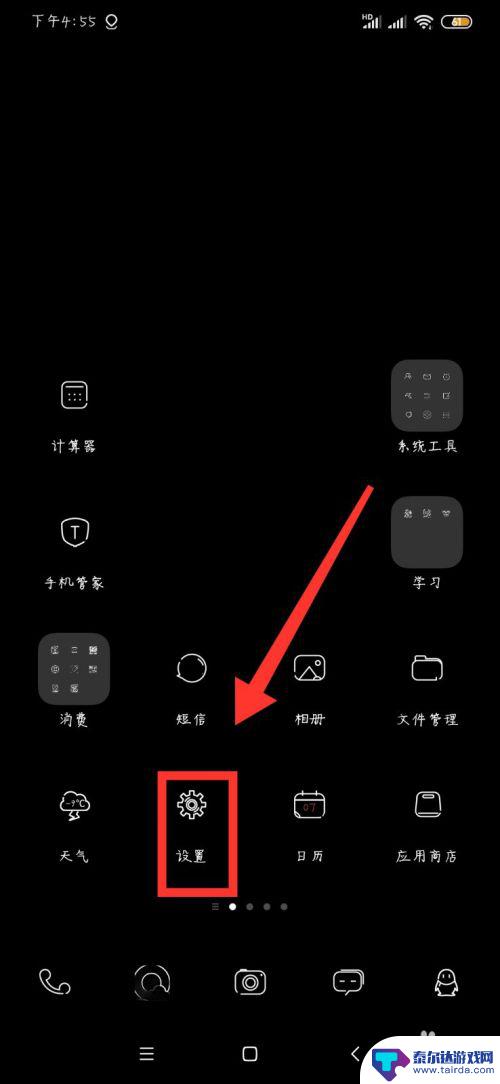
2.往下翻在中间位置找到应用设置,点击应用设置。
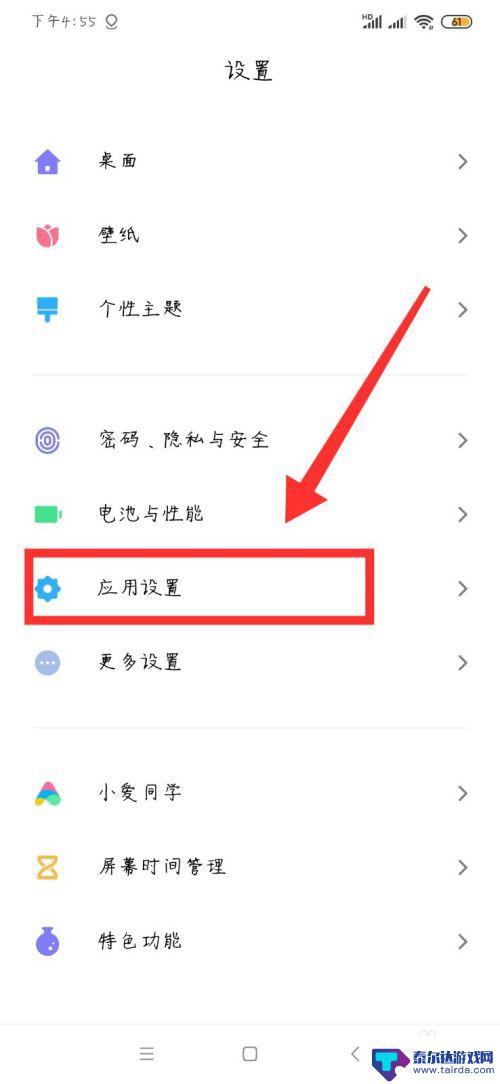
3.在最后一个应用锁位置,点击应用锁进入应用锁,需要输入密码
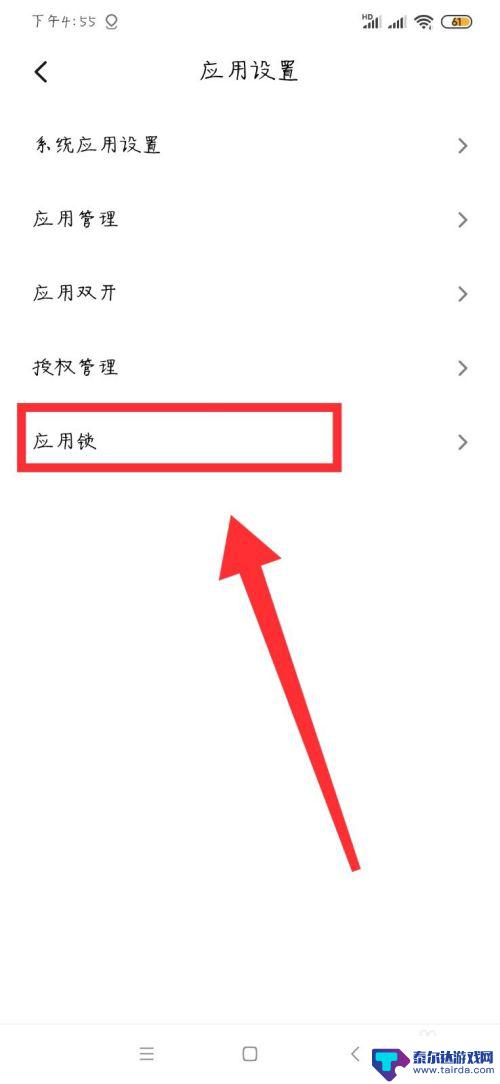
4.在上面应用锁旁边的位置有隐藏应用,点击隐藏应用
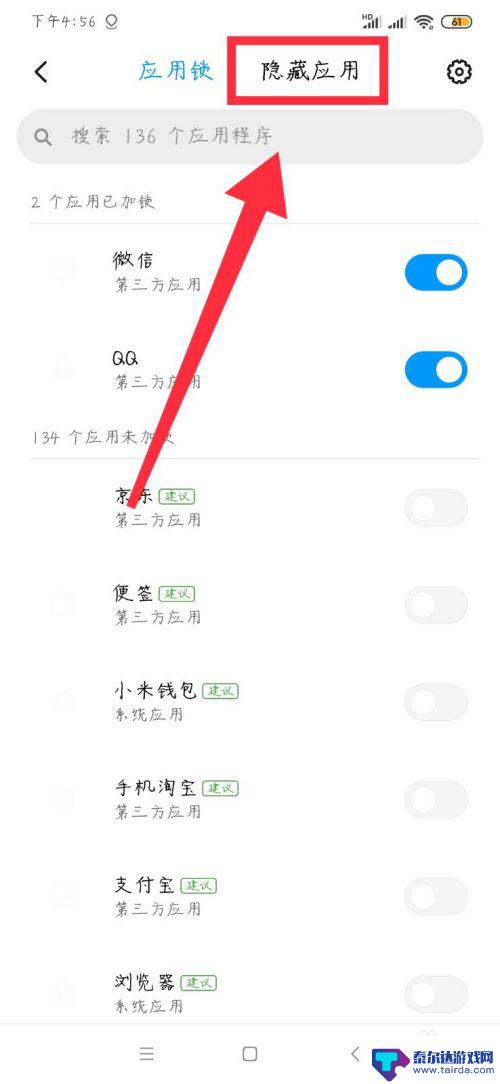
5.在众多应用中选择想要隐藏起来的应用将滑块右滑或者点击,就可以将想要隐藏的应用隐藏了
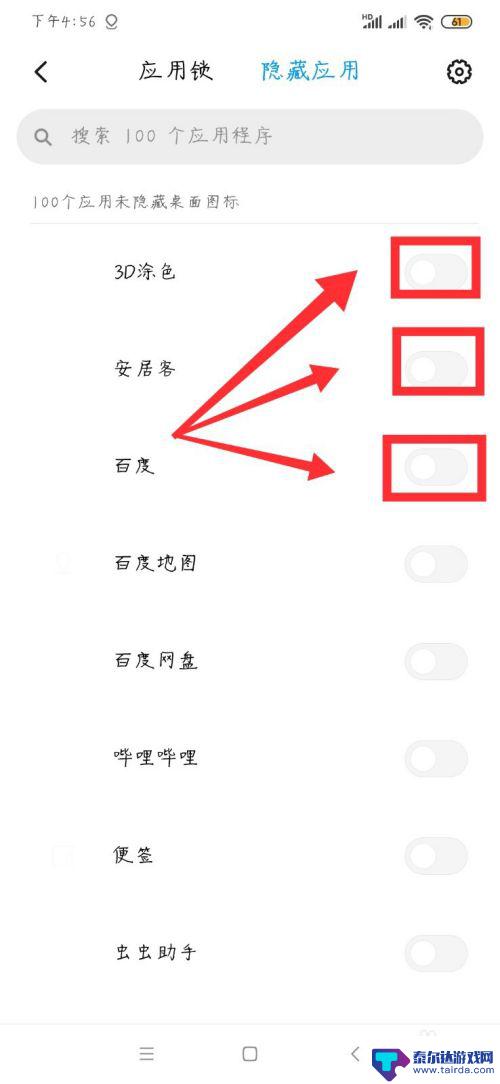
6.回到主桌面,在桌面任意位置将双指向外滑动便可打开隐藏应用需要输入密码或者脸部识别都可以
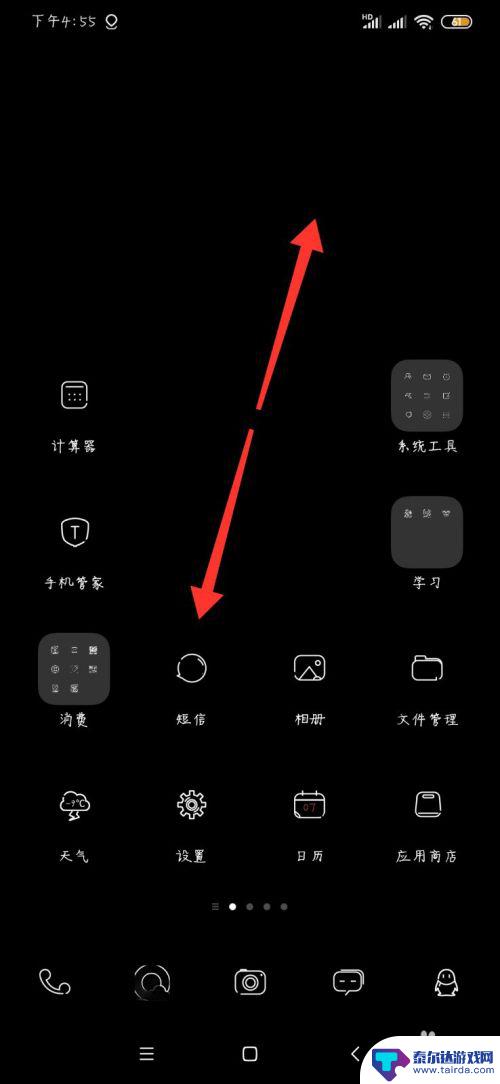
以上就是设置手机应用隐藏功能的全部内容了,对于不熟悉的用户,可以按照小编的方法进行操作,希望这些方法能帮助到大家。















